Jak získat termostat

Nest Termostat Nest je jedním z nejoblíbenějších inteligentních termostatů na trhu, ale získáváte co nejvíce ze všech skvělých funkcí ? Zde je několik věcí, na které byste mohli chybět.
Nastavte si svůj vlastní plán
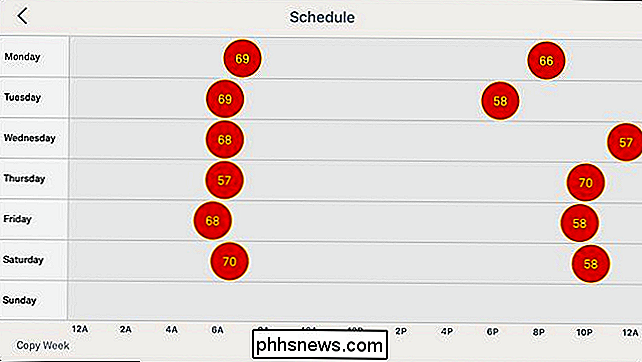
SOUVISEJÍCÍ: Jak nastavit plán termostatu Nest
Nest Thermostat můžete ručně ovládat a dozvědět se o svých zvycích v průběhu času, takže nebudete muset s nimi komunikovat tolik. Můžete však také nastavit pevný plán, aby se termostat Nest změnil na určitou teplotu v určitou dobu.
Vše, co musíte udělat, je klepnout na záložku "Schedule" v dolní části aplikace Nest a pak stisknout "Přidat" začne vytvářet plán.
Automatizujte režimy domů a mimo domů

SOUVISEJÍCÍ: Jak si vyrobit hnízdo automaticky rozpoznat, když jste mimo domov
Jak přicházíte a odcházíte z vašeho domu může být dobrý nápad mít automatické vypnutí termostatu Nest, když jste pryč. To je místo, kde se nacházejí funkce domácího / dálkového asistenta a funkce Auto-Away.
Jen se podívejte do nastavení a klepněte na "Home / Away Assist". Odtud můžete pomocí GPS telefonu říct termostatu, když jste pryč, a když jste doma. Můžete také použít vestavěný snímač pohybu termostatu
Získejte přesné ovládání ventilátoru HVAC
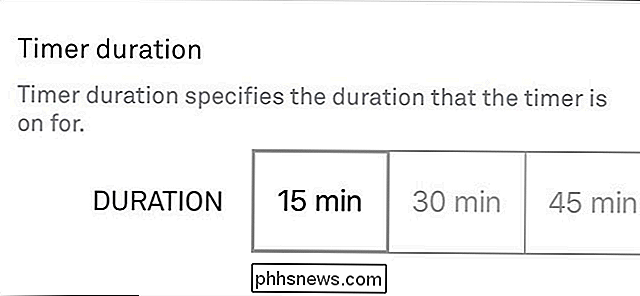
SOUVISEJÍCÍ: Jak ručně spouštět ventilátor HVAC pomocí termostatu Nest
Obvykle ventilátor vašeho systému HVAC běží pouze tehdy, když se spustí klimatizace nebo teplo, ale můžete přepnout na termostat Nest a spustit ventilátor i v případě, že není spuštěn klimatizace nebo teplo.
Klepněte na záložku "Fan" na v dolní části obrazovky na hlavní obrazovce a vyberte čas. Můžete také přejít do nastavení a zvolit "Ventilátor" pro více ovládacích prvků.
Uzamknout kód PIN pro zabránění zablokování

SOUVISEJÍCÍ: Jak zamknout termostat Nest s kódem PIN
Toto nemusí být ve většině domácností obrovským problémem, ale pokud někdy skončíte s tím, že vaše děti neustále přemísťují nastavení teploty, můžete nastavit PIN kód pro uzamčení termostatu Nest
To může být provedeno buď na termostatu nebo pomocí funkce "Nastavení" a výběrem možnosti "Zamknout".
Použití hlasu pro ovládání teploty

Pokud máte ozvěnu Amazon Echo nebo Home Google, můžete použít svůj hlas pro ovládání různých funkcí termostatu Nest, čímž je trochu jednodušší a rychlejší provedení změn.
Nejprve budete muset nastavit ovládání smarthome na vašeho hlasového asistenta, ale máme pokyny, jak to udělat, a to jak pro Echo a domov
Připomenutí připomenutí vzduchového filtru

Váš termostat funguje pouze stejně jako váš systém HVAC a pokud y ou mají ucpaný a špinavý vzduchový filtr, pak termostat nepracuje tak dobře, jak by mohl být.
SOUVISEJÍCÍ: Jak nastavit připomenutí vzduchového filtru s termostatem Nest
S tím řečeno můžete nechte termostat Nest nastavit upomínky na vzduchový filtr, které vás upozorní, kdykoli se to změní. Chcete-li to provést, přejděte do nastavení a přejděte na položku Zařízení> Připomenutí vzduchového filtru. Použijte jako detektor pohybu
SOUVISEJÍCÍ:
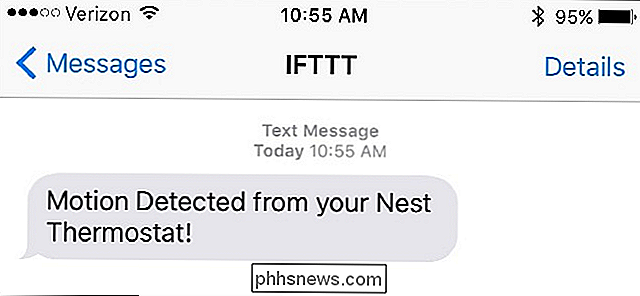
Použití termostatu Nest jako detektor pohybu Použití jako detektor pohybu
Vestavěný snímač pohybu na termostatu Nest se používá hlavně k určení, zda je někdo doma či nikoliv, a poté odpovídajícím způsobem upraví teplotu. Nicméně, s nějakou vnější pomoci, můžete použít snímač jako detektor pohybu a nechat vás upozornit, pokud někdo je uvnitř vašeho domu.
Trik zahrnuje použití IFTTT a nastavení appletu, který vás upozorní, kdykoli snímač detekuje pohyb Odeslání textové zprávy
Přidání přednastavení teploty do domovské obrazovky vašeho telefonu
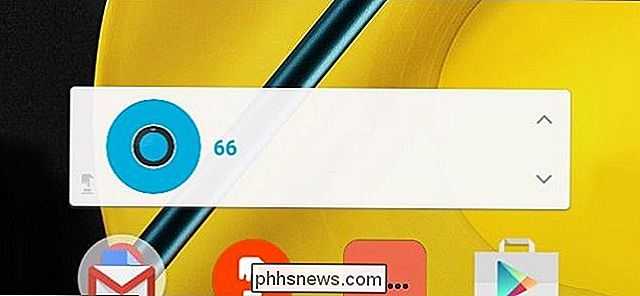
SOUVISEJÍCÍ: Jak přidat předvolby termostatu Nest do domovské obrazovky vašeho telefonu
Pokud zjistíte, že změníte nastavení termostatu na stejnou teplotu znovu a znovu, může být užitečné vytvářet zkratky pro toto právo na domovské obrazovce vašeho telefonu
Toto využívá tlačítko IFTTT a jednoduše vytvoříte sadu tlačítek s různými nastaveními teploty. Odtud přidejte widget IFTTT na domovskou obrazovku vašeho telefonu (nebo Centrum pro oznámení v systému iOS) a vystupujete na závody.
Dát ostatním uživatelům přístup
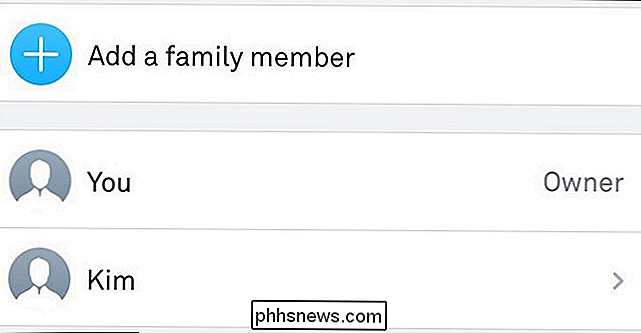
SOUVISEJÍCÍ: Jak sdílet termostat Nest s Ostatní uživatelé
Pravděpodobně žijete ve vaší domácnosti jiné osoby a pokud chcete, aby mohli kdykoli změnit teplotu, musíte jim dát společný přístup.
To je opravdu snadné dělat a lze provést přesunem do nastavení a výběrem položky "Rodina". Odtud budete posílat e-mailové pozvánky, kde si mohou vytvořit vlastní účet Nest a získat přístup k termostatu Nest Thermostatu.
Přijmout upozornění, pokud něco špatně
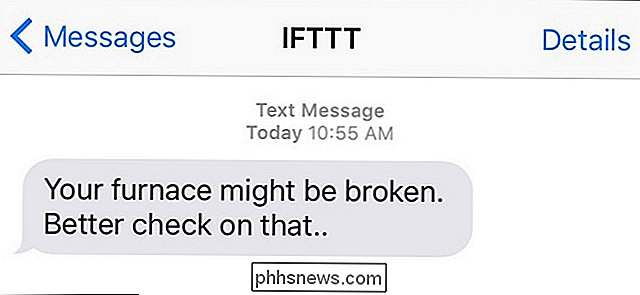
SOUVISEJÍCÍ: Jak obdržet oznámení ze svého hnízda Pokud vaše pec nebo A / C přestávky
Váš systém HVAC je z větší části spolehlivý, ale pokud by se něco nemělo dělat, když jste daleko od domova po delší dobu, budete o tom vědět.
Pomocí IFTTT můžete obdržet textovou zprávu vždy, když se teplota v domě dostane nad nebo pod určitou extrémní teplotu, což je dobrý signál, že je něco, co je ve vašem systému špatně.
Použijte vlhkost Úrovně jako hlavní faktor chlazení (namísto teploty)

SOUVISEJÍCÍ: Jak používat termostat Nest na ochlazení domu na základě vlhkosti
Někdy může být vlhkost tak špatná, že i když je váš dům chlazen poněkud se může stále cítit vlhký, což vede k nepohodlnému prostředí. Nest Thermostat však může chladit váš dům na základě vlhkosti spíše než teploty.
Stačí otevřít nastavení a navigovat na Nest Sense> Cool to Dry a zapnout jej. Funkce zapne klimatizaci, pokud vlhkost stoupne nad 70% uvnitř vašeho domova, bez ohledu na to, na co máte nastaveno. Existují však limity. To vám umožní vychladnout pouze na 75 ° F nebo o 5 ° F pod nastavenou teplotou, podle toho, která hodnota je vyšší.
Ovládání inteligentních světel
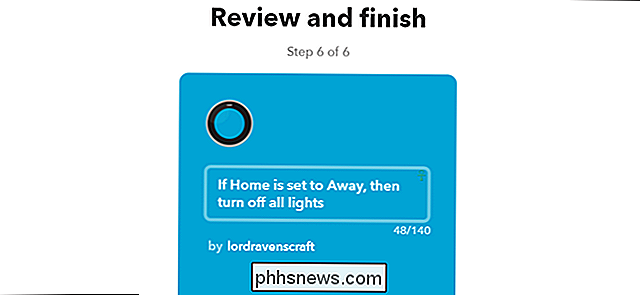
Pokud máte inteligentní světla, můžete je připojit k termostatu Nest a mít dvě produkty spolu pracují tak, aby se vaše světla automaticky vypnula, když opustíte dům a vrátíte se, když se vrátíte domů.
SOUVISEJÍCÍ: Jak vypnout inteligentní světla při vypnutí vašeho hnízda
Toto používá IFTTT pro připojení termostatu Nest k vašim inteligentním světelným zdrojům, ale náš návod k tématu se zaměřuje na Philips Hue.
Optimalizovat proudění vzduchu domova

SOUVISEJÍCÍ: Jak optimalizovat tok vašeho domu, abyste šetřili peníze A v neposlední řadě je důležité, aby proudění vzduchu ve vašem domě bylo optimalizováno a že nic nenarušuje váš termostat Nest a váš systém HVAC, aby vykonával svou práci dobře.
Věci, jako je kontrola vašeho systému HVAC, zlepšení izolace a neuzavírání příliš mnoha větracích otvorů jsou skvělými způsoby, jak nejen ušetřit peníze, ale také (9)> Obrázek z exodusadmedia.com/Bigstock, Nest

Jak se dostat do experimentálního softwaru Chromecastu před zveřejněním
Google rád nechá lidi vyzkoušet aktualizace svých produktů, než je uvolní do mas. Pokud jste jedním z lidí, kteří skočí na každou verzi beta (nebo alfa!), Můžete nyní na zařízení Chromecast dělat to samé. SOUVISEJÍCÍ: Jak odebrat oznámení o Chromecastu v síti Android Společnost Google má v podstatě program pro náhled uživatelů Chromecastu - první i druhé generace zařízení Chromecast, která uživatelům umožní přístup k novým funkcím dříve, než budou k dispozici všem ostatním.

Jednodušší způsob, jak přesunout textový kurzor v systému iOS: Použijte 3D Touch
Většina lidí pravděpodobně už ví, jak přesunout kurzor na svůj iPhone nebo iPad. Je to nezbytné, pokud uděláte překlep a chcete se vrátit, abyste opravili chybu před odesláním textu nebo e-mailu, ale je to jednodušší způsob. Tradičně, na jakémkoli iPhone předcházejícím 6S, jediný způsob, jak se pohybovat kurzor je kurzor je použití lupy.



